前两天网友寄了个丢固件的Intel 320 然而我N年没玩SF主控了,
Fedora14早就停更了【支持库没戏】,Fedora 23遇到兼容性问题【Fedora其实我是拒绝的】 故花1天用CentOS6.7【喜欢】重新配了环境
第二版–此教程做补充说明 :http://bbs.mydigit.cn/read.php?tid=2616711&ds=1#tpc
底部有教程↓
理论上支持一切SF系列主控(SF2281,SF2582,SF1222,SF2241等。。操作方式大同小异,前提需要有固件支持)
开卡教程参考如下
http://www.upan [去掉] tool.com/jiaocheng/ssd/2017/10231.html
CheckSum工具使用方式-用于生成校验码
http://www.upan [去掉] tool.com/ssd/tool/sandforce/10289.html
个人测试使用转接为JMF20329D转接USB
1:先说明没有技术支持!!!仅供个人研究参考
2.系统更新为CentOS6.7 【已更新最新kernel,GCC,GccLib,GlibC等库,需要往虚拟机里面加东西自行联网用Yum安装即可】
3.已安装Vmware TOOLS 提高兼容性 方便某些无可奉告的操作
4.集成了6.0及5.8固件,其他固件请自行上传到虚拟机【软件及固件在 /root/Desktop/sf2281 目录内】
5.基本环境都已经搭建好了,通常情况下直接对应固件支持表生成MFP就可以直接开卡了
6.使用Linux 系统开卡需要有一定的Linux系统基础,不懂Linux的自行百度。
7.貌似Hynix 16NM颗粒的固件上不支持【该问题自行研究,研究后有能力的分享下心得也不错,Intel 535就是Hynix颗粒的】
8.无技术支持,无技术支持,无技术支持,如果你一定要问我我可以回答一句无可奉告,万一你们不高兴就请继续提高自己的姿势水平。、
重要的事情说三遍
9:用户名为root 密码为123456
10:这是广告不喜欢就别点了:https://shop67004821.taobao.com
11:你们关心的下载地址 链接:https://pan.baidu.com/s/16dYaVZvJXvRC5IYPhkoRtQ
提取码:eodk
12:虚拟机版本需要VMware 10以上
13:教程跳转到最后
求撒币啊,没M币了
补充下图片吧
开完后是这样的
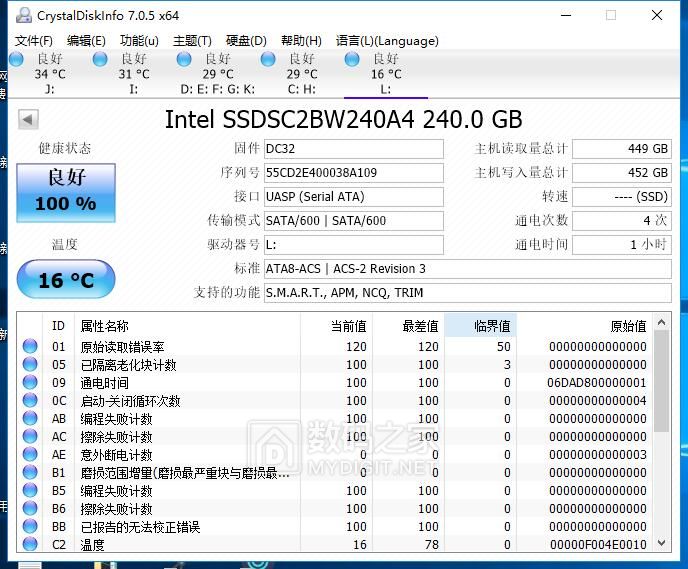
更新一大堆库
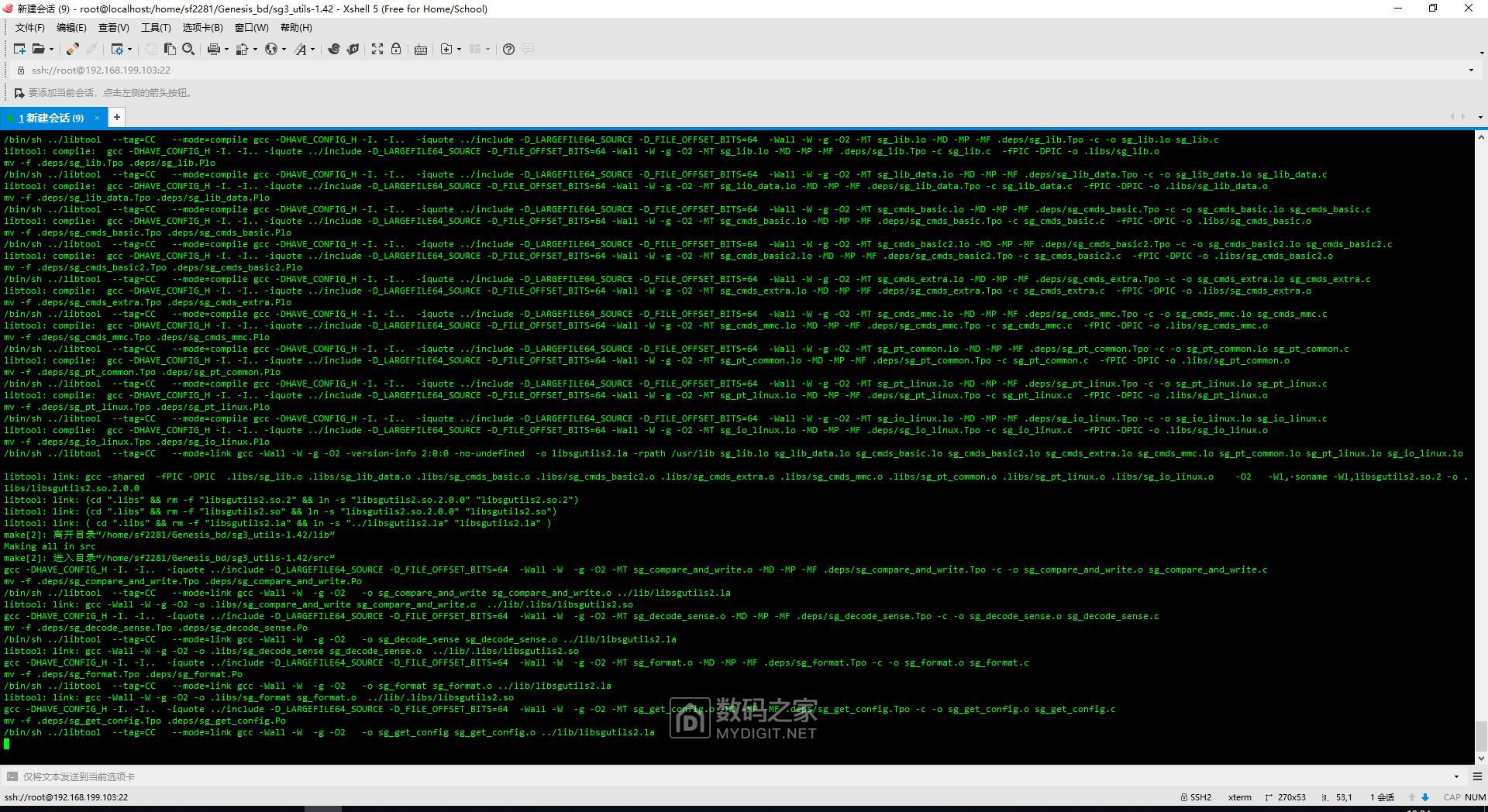
虚拟机图↓,真正的粉丝,就算我一句话不说一看就知道我下面已经把主要流程都截取出来了
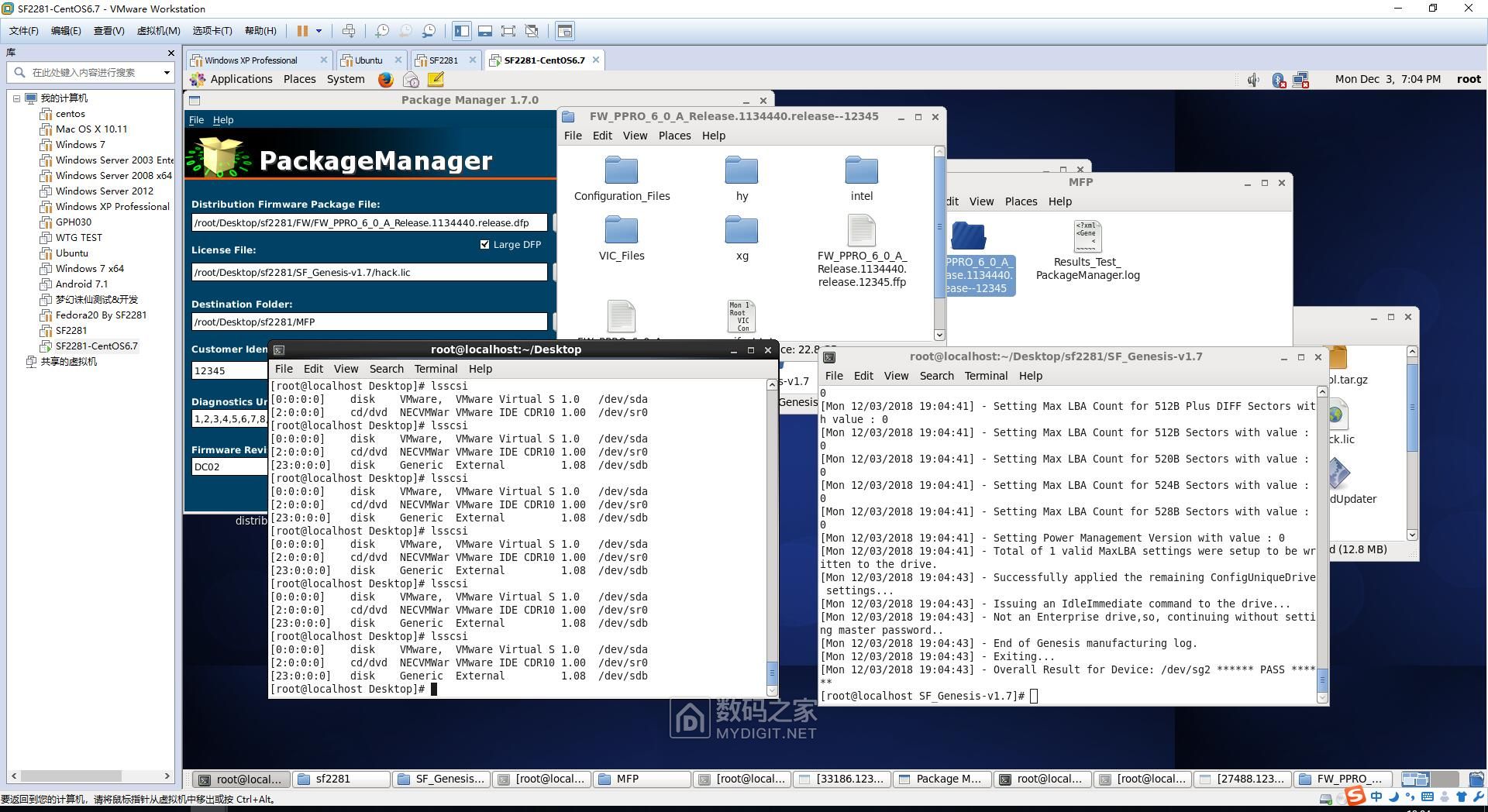
随手跑个分,硬盘在外挂的辣鸡NS1066硬盘盒转接上

其实之前很想啊….每次见到遇到你们的神回复就….
教程其实一句话都不说那是最吼的,但是我看到你们这么热情啊,一句话也不说那也不好。。、
如果教程和过气大神写的教程出了偏差,我是不负责任的,我按照我开卡成功的写
补个教程吧:
1.打开虚拟机,开机。。输入用户root,密码123456,开卡文件夹为桌面的SF2281文件夹,这个不用说了吧
2.进入系统后右键桌面,弹出菜单选择Open in Terminal
3.连接你要开卡的硬盘,(我的转接使用的是JMF20329D)其他的请自测,并短接硬盘上的ROM孔,连接电脑后,查看设备管理器有没有多出SandForce字样,如果有则右键虚拟机标签,选择可移动设备,找到JMF转接的名称,点连接。如图

4.连接后在打开的Terminal中输入lsscsi,如下图,记住你的标签名【后面会用到】,红框中的【友情提示,有些可能是显示SandForce****。有的显示转接卡名称等,基本接入的都是 sdb了】

5.查找你对应的颗粒和容量【例如我用的是5.8固件去开16颗 Intel 29F16B08CCMF2】特殊说明:由于CCMF2在支持表中未提及,故可以使用Flash ID相同的颗粒参数进行开卡,查询慧荣U盘的量产工具支持表及903量产工具的支持表发现CCMF2的ID和CCMF1及CCMF3的是一致的,因此理论可以互刷。故我选择CCMF1的参数进行开卡(其他ID一样的颗粒理论也可以开),记录下序号,例如我查询到5.8固件16X16B08CCMF的序号是27053则记录下这个序号,使用CheckSum工具会用到
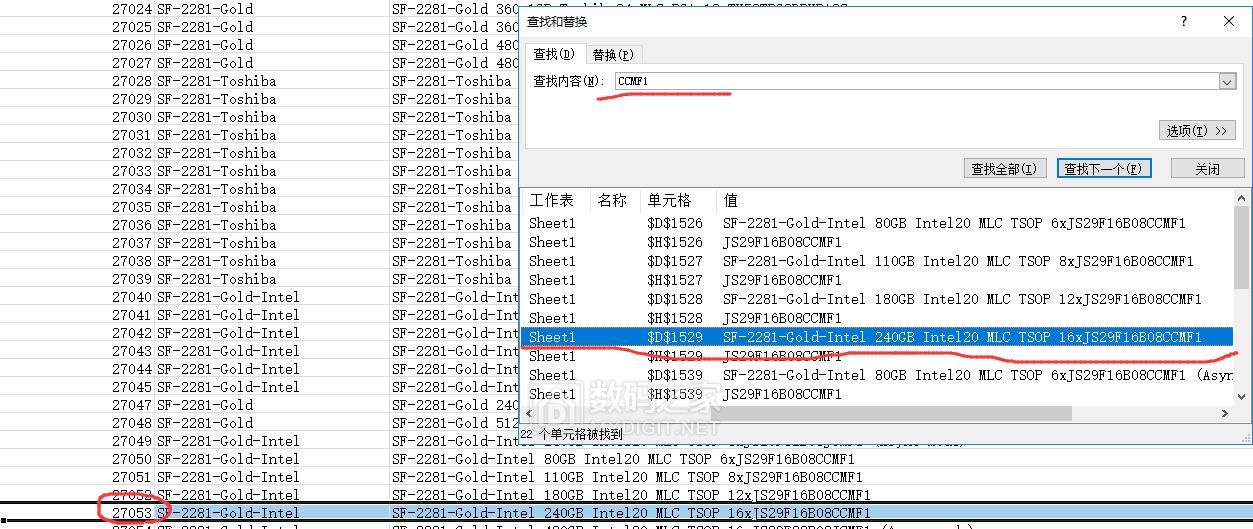
6.使用CheckSum工具生成对应的lic,参考http://www.upa【去掉】ntool.com/ssd/tool/sandforce/10289.html CheckSum工具放在了SF_Genesis-v1.7目录内,进入目录在空白处右键 Open in Terminal ,序号填好,并删除文件内的<checksum>xxxxxxxxxxxxxxxxxxxxxxxx</checksum>后保存文件
例如我之前保存的文件名为hack.lic 则在Terminal中输入 ./checksum 空格 hack.lic 则如下图生成完毕即可
注意每次更换不同的固件或颗粒都需要重新生成CheckSum

7.双击运行SF_Genesis-v1.7目录中的SF_OEM_PackageManager ,如下图补充完整具体信息
说明:
第一项为你的固件存放位置,例如我使用了5.8固件,目录在/root/Desktop/sf2281/FW/
则点击右边的 … 浏览到你的固件存放目录,我的选择完成后是在此处【按照实际情况出发】/root/Desktop/sf2281/FW/FW_PPRO_6_0_A_Release.1134440.release.dfp
第二项为你刚才生成的lic文件存放位置,例如我的存放目录为/root/Desktop/sf2281/SF_Genesis-v1.7/
则点击右边的 …浏览到lic存放目录,选择完lic后,我的路径为/root/Desktop/sf2281/SF_Genesis-v1.7/hack.lic
第三项为MFP解包目录,默认是存放到/root/Desktop/sf2281/MFP中的【可以不需要修改】
第四,第五,第六项可以默认无需修改
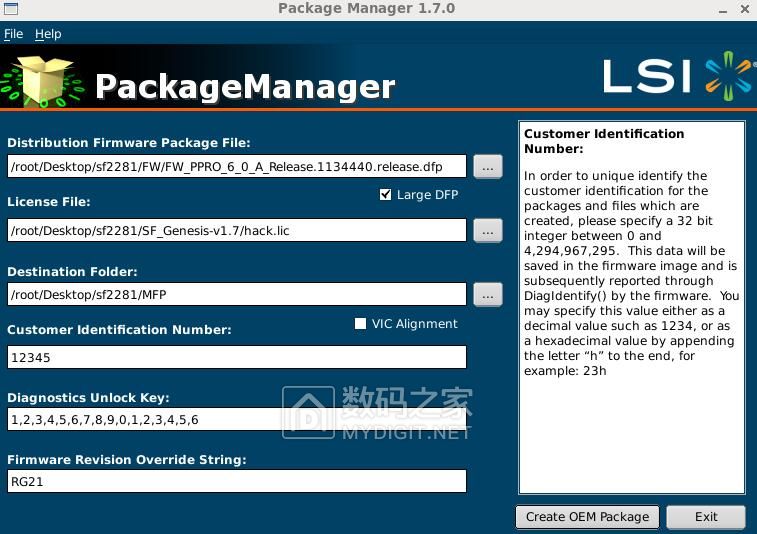
最后点击Create OEM Package等待一段时间后会出现Successful 则证明MFP生成成功,否则请对应以上步骤是否有错误
成功如下图
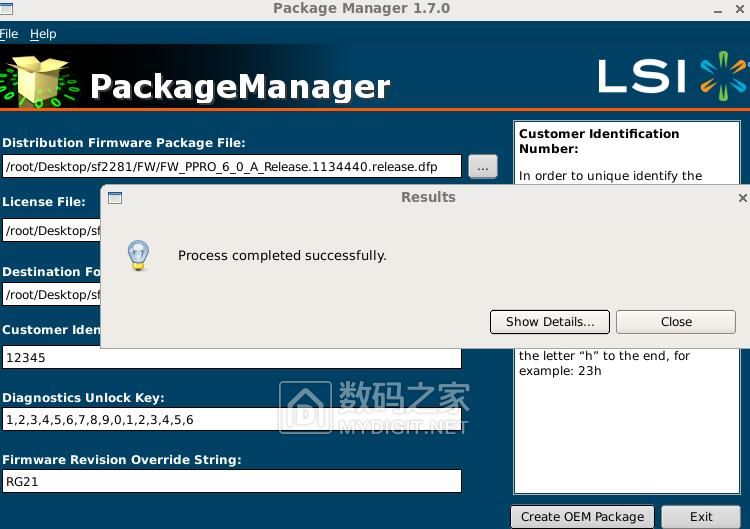
8.运行目录内的SF_ConfigurationManager ,选择你的driveconfig文件路径,如红线所示【具体浏览到你自己的MFP生成目录】
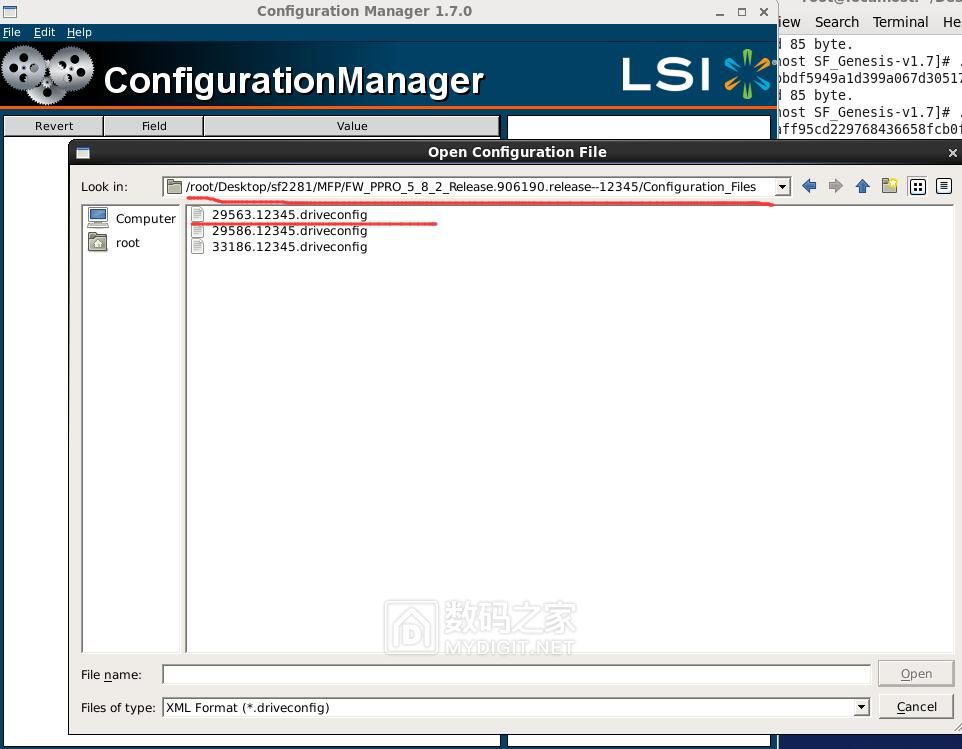
如下图红圈设置一下,然后点击右下角Save AS,记住你保存的文件名及路径,后面会用到


9.一切就绪后,即可准备开卡【命令基本是目录较长而已,实际就几个参数】
在Terminal中输入如下命令【红色部分基本是固定格式的,除非你改过其他的东西,默认用我上面提供的路径一般无需修改】
紫色字为lsscsi中的硬盘标签,蓝字为你实际生成的固件文件,绿字为你存放生成固件的目录,基本上对着改即可
./SF_Genesis -PROCESS_SSD 48:0:0:0 /root/Desktop/sf2281/MFP/FW_PPRO_5_8_A_Release.1134440.release–12345/FW_PPRO_5_8_A_Release.1134440.release.12345.mfp /root/Desktop/sf2281/MFP/FW_PPRO_5_8_A_Release.1134440.release–12345/Configuration_Files/29563.12345.test.driveconfig 12345 www_123 log=/log/
以上命令看不懂的话,这里做一下命令的简要说明
./SF_Genesis -PROCESS_SSD【空格】你的硬盘标签【空格】你存放MFP文件的目录【空格】你保存的driveconfig的路径【空格】日志目录(默认复制上面的即可,无需修改)
另一个例子,例如我用6.0固件去开16颗。。CCMF2,命令则如下
例子
./SF_Genesis -PROCESS_SSD 24:0:0:0 /root/Desktop/sf2281/MFP/FW_PPRO_6_0_A_Release.1134440.release–12345/FW_PPRO_6_0_A_Release.1134440.release.12345.mfp /root/Desktop/sf2281/MFP/FW_PPRO_6_0_A_Release.1134440.release–12345/intel/27488.12345.530.240G.driveconfig 12345 www_123 log=/log/
10.以上命令一切就绪后,回车一下,即可开始刷入固件
等待3-10分钟左右,Terminal中出现PASS字样后,即完成开卡,关闭或挂起虚拟机,或断开连接,重新插入你的硬盘即完成开卡
都说了这么多了,问你识得唔识得啊
如果失败多换几个相似的固件序号再试下。。
补上,5.8和6.0的支持表,,,不需要你们再去用工具提取了
转自http://bbs.mydigit.cn/read.php?tid=2610365
0 条评论